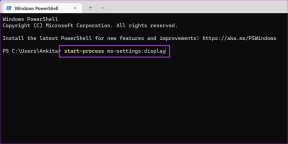Исправить код ошибки Beaver в Destiny
Разное / / August 26, 2022
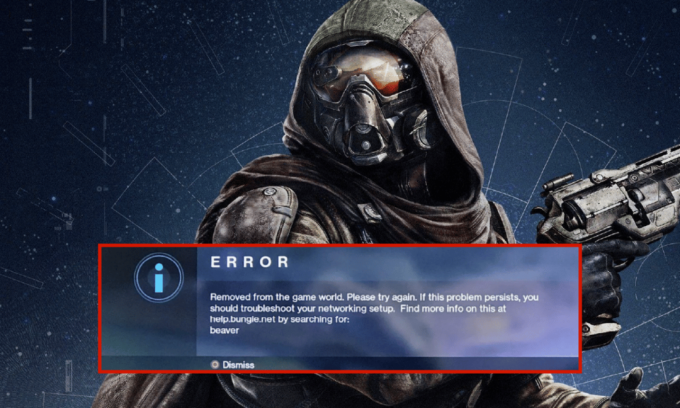
Видеоигра-шутер от первого лица Destiny доступна исключительно онлайн. Игра, действие которой происходит в мифическом научно-фантастическом мире, имеет многопользовательский общий мир с элементами ролевой игры. Типы игр «игрок против окружающей среды» (PvE) и «игрок против игрока» (PvP) составляют большинство действий в Destiny. PvE предлагает рейды для шести игроков и «налеты» для трех игроков в дополнение к стандартным сюжетным миссиям. Для каждой локации с общественной деятельностью также предлагается режим свободного патрулирования. Варианты на основе целей и классические режимы игры на смерть включены в PvP. Если у вас нет оптимально работающего интернет-соединения для таких игр, как Destiny, вы столкнетесь с кодом ошибки Beaver. Также к этой же проблеме приводит любая неправильная настройка роутера. Если вы также столкнулись с той же проблемой на ПК с Windows 10, вы можете следовать приведенному ниже руководству по устранению неполадок, чтобы решить эту проблему.

Содержание
- Как исправить код ошибки Beaver в Destiny
- Метод 1: основные методы устранения неполадок
- Способ 2: переподключить сеть
- Способ 3: включить соединение Wi-Fi
- Способ 4: отключить режим полета
- Способ 5: запустить средство устранения неполадок сети
- Способ 6: закрыть фоновые процессы
- Способ 7: восстановить IP-адрес
- Способ 8: отключить прокси-сервер
- Способ 9: сброс TCP/IP
- Способ 10: используйте Google DNS
- Способ 11: использовать бета-версию клиента Steam
- Способ 12: обновить или откатить сетевой драйвер
- Способ 13: переустановите сетевой драйвер
- Способ 14: сброс настроек сети
Как исправить код ошибки Beaver в Destiny
Вы можете задаться вопросом, почему этот код ошибки возникает на вашем ПК с Windows 10. Вот несколько веских причин, которые вызывают эту проблему на вашем устройстве.
- Сбой инфраструктуры вашего ПК с Windows 10.
- Сетевое соединение очень плохое.
- Кабель, соединяющий роутер и модем, поврежден или сломан.
- Слишком много людей подключено к одной сети.
- Беспроводные помехи между маршрутизатором и вашим устройством.
- Устаревшие сетевые драйверы.
- Другие фоновые процессы потребляют слишком много ресурсов ЦП вашего ПК.
- Несовместимые параметры конфигурации прокси/TCP.
- Адреса DNS не подходят.
- Версия клиента Steam несовместима с игрой.
Вот несколько идей по устранению неполадок, которые помогут вам исправить код ошибки Beaver DDoS. Следуйте им в том же порядке, чтобы достичь наилучших результатов.
Метод 1: основные методы устранения неполадок
Следуйте этим основным методам устранения неполадок, чтобы решить указанную проблему.
1А. Перезагрузите маршрутизатор
В качестве первого шага проверьте, подключен ли ваш компьютер к стабильной сети. Без подключения к интернету вы не сможете наслаждаться игрой без каких-либо ошибок.
1. Найди Кнопка питания на задней панели маршрутизатора/модема.
2. нажать на кнопку однажды чтобы выключить его.

3. В настоящее время, Отключитькабель питания маршрутизатора/модема и дождитесь полного разряда конденсаторов.
4. Затем, восстановить соединениевсиловой кабель и включите его через минуту.
5. Подождите, пока сетевое соединение будет восстановлено, и повторите попытку входа.
6. Затем, обновить прошивку роутера.
Кроме того, обязательно следуйте этим пунктам, если описанные выше шаги теперь работают.
- Переключитесь на кабель Ethernet и проверьте подключение к Интернету.
- Подключитесь к соединениям сотовой сети и проверьте, какое соединение подходит для PUBG.
- Избегайте разгона.
1Б. Проверьте системные требования
Если ваш ПК не соответствует минимальным/рекомендуемым требованиям для Судьба 2 игра, подумайте об обновлении вашего компьютера.
Минимальные требования
- Процессор: Intel — Core i3-3250 / AMD — FX-4350
- СКОРОСТЬ ЦП: Информация
- БАРАН: 6 ГБ
- Операционные системы: 64-разрядная версия Windows 7 или 64-разрядная версия Windows 8.1 или 64-разрядная версия Windows 10.
- ВИДЕОКАРТА: Nvidia — GeForce GTX 660 2 ГБ / AMD — Radeon HD 7850 2 ГБ
- ПИКСЕЛЬНЫЙ ШЕЙДЕР: 5.0
- ВЕРШИННЫЙ ШЕЙДЕР: 5.0
- СВОБОДНОЕ ДИСКОВОЕ МЕСТО: 68 ГБ
- ВЫДЕЛЕННАЯ ВИДЕО RAM: 2048 МБ
Рекомендуемые требования
- Процессор: Intel — Core i5-2400 / AMD — Ryzen R5 1600X
- СКОРОСТЬ ЦП: Информация
- БАРАН: 8 ГБ
- Операционные системы: Windows 10 64-разрядная версия
- ВИДЕОКАРТА: Nvidia GeForce GTX 970 4 ГБ или GTX 1060 6 ГБ / AMD — Radeon R9 390 8 ГБ
- ПИКСЕЛЬНЫЙ ШЕЙДЕР: 5.1
- ВЕРШИННЫЙ ШЕЙДЕР: 5.1
- СВОБОДНОЕ ДИСКОВОЕ МЕСТО: 68 ГБ
- ВЫДЕЛЕННАЯ ВИДЕО RAM: 4 ГБ (AMD 8 ГБ)
1С. Запустить сканирование на наличие вредоносных программ
Внезапные атаки вирусов или вредоносных программ приведут к сетевым проблемам на вашем компьютере. В случае, если вирусная атака очень серьезная, вы вообще не сможете постоянно подключаться к какой-либо сети. Чтобы решить эту проблему, вы должны полностью удалить вирус или вредоносное ПО с вашего компьютера с Windows 10.
Вам рекомендуется сканировать компьютер, как указано в нашем руководстве. Как запустить сканирование на вирусы на моем компьютере?
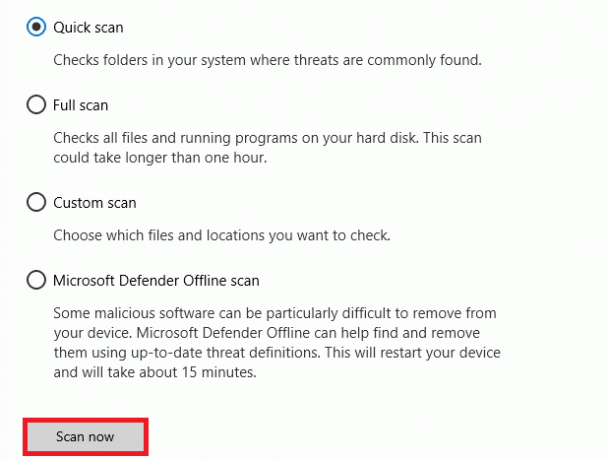
Кроме того, если вы хотите удалить вредоносное ПО с вашего компьютера, ознакомьтесь с нашим руководством. Как удалить вредоносное ПО с вашего ПК в Windows 10.
1Д.Обновить Windows
Вы также можете устранить программные ошибки на вашем компьютере, обновив операционную систему. Всегда проверяйте, обновили ли вы операционную систему Windows и ожидают ли какие-либо обновления, воспользуйтесь нашим руководством. Как загрузить и установить последнее обновление Windows 10

После обновления операционной системы Windows проверьте, можете ли вы подключиться к сети.
1Э. Восстановить системные файлы
Если в вашей операционной системе Windows есть какие-либо поврежденные системные файлы, ваш компьютер может столкнуться с множеством проблем с подключением к Интернету. Если вы столкнулись с кодом ошибки: Beaver совсем недавно, есть вероятность, что файлы на вашем компьютере были повреждены или повреждены. К счастью, ваш ПК с Windows 10 имеет встроенные инструменты восстановления, такие как SFC (проверка системных файлов) и DISM (обслуживание образов развертывания и управление ими), которые помогут вам исправить все поврежденные файлы. Прочтите наше руководство по Как восстановить системные файлы в Windows 10 и следуйте инструкциям, чтобы восстановить все ваши поврежденные файлы.
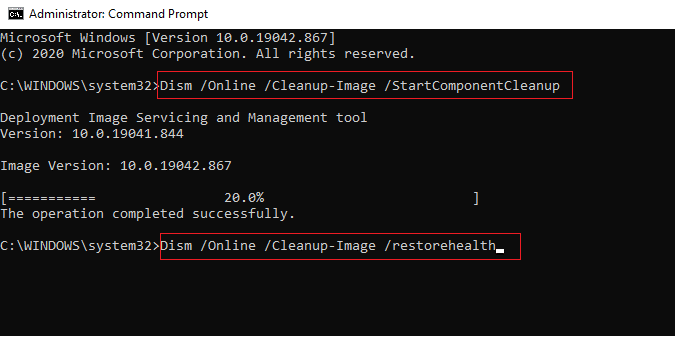
Способ 2: переподключить сеть
Это еще один простой обходной путь, который исправляет код ошибки: Beaver. Ваш компьютер должен одновременно подключаться либо к сети Ethernet, либо к сети Wi-Fi. Проверьте, применимо ли это условие к вашему компьютеру, и если вы подозреваете, что между вашими проводными и беспроводными соединениями есть какие-либо перебои, переподключите их, как указано ниже.
1. Отключитьваше сетевое соединение, подождите некоторое время и снова подключите его.
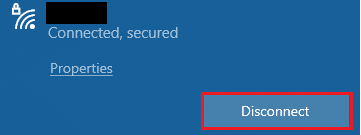
2. Если сетевой кабель подключен, удалите его с ПК. Затем повторно подключите его или подключитесь к сети Wi-Fi.
Это гарантирует отсутствие мерцания между проводным и беспроводным соединениями.
Читайте также:Исправить код ошибки Destiny 2 Брокколи
Способ 3: включить соединение Wi-Fi
Иногда, если адаптеры Wi-Fi не включены на вашем ПК, вы столкнетесь с проблемой Error Code Beaver DDoS. Но есть несколько простых инструкций по включению WiFi на вашем компьютере.
1. Запустить Бежать диалоговое окно, нажав кнопку Клавиши Windows + R вместе.
2. Теперь введите ncpa.cpl и ударил Клавиша ввода открыть Сетевые соединения.

3. Теперь щелкните правой кнопкой мыши активный Сетевой адаптер и проверьте, включен он или отключен.
4. Нажмите на включить если статус выключен.
Примечание: Если статус уже в включить, перейдите к следующему способу.
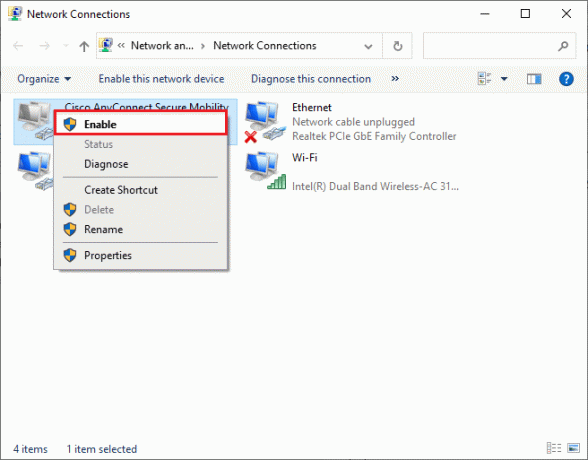
Проверьте, исправили ли вы код ошибки: Beaver исправлен.
Способ 4: отключить режим полета
Включение режима полета отключит WiFi, Bluetooth, режим сотовой связи, все службы радиосвязи и т. д. Таким образом, вам рекомендуется отключить режим полета, чтобы исправить обсуждаемый код ошибки. Обычно на клавиатуре есть специальная клавиша для включения или отключения режима полета. Нажмите клавишу, чтобы сделать то же самое, или выполните приведенные ниже инструкции.
1. нажмите Windows + клавиши А вместе, чтобы открыть Центр событий.
2. Вот и проверьте, Режим полета поворачивается на.
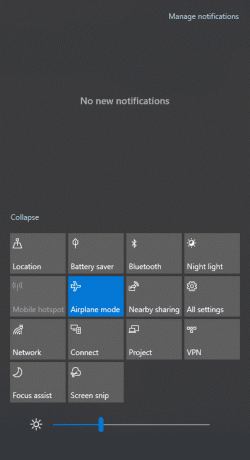
3. Если Режим полета включен, перейдите к настройке, нажав Окна + яключи вместе, чтобы выключить его.
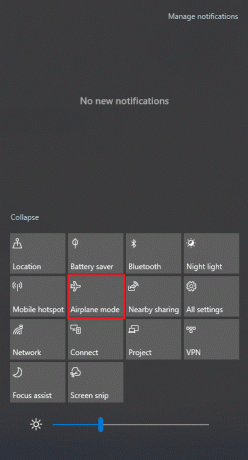
4. Выключить тумблер для режима полета.
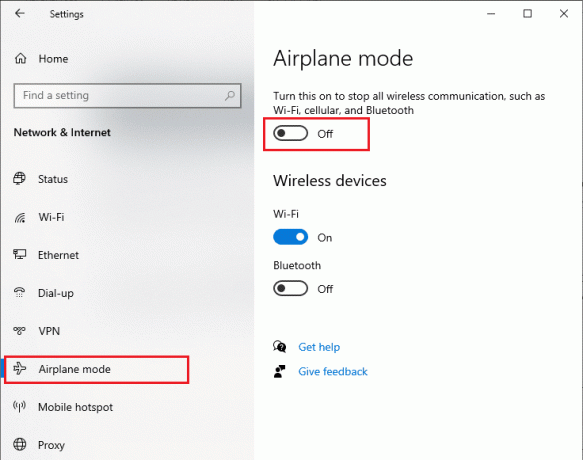
Если Режим полета не включен, перейдите к следующему способу.
Читайте также:Исправить отсутствие сетей WiFi в Windows 10
Способ 5: запустить средство устранения неполадок сети
Чтобы исправить различные проблемы с подключением к Интернету, вы можете использовать встроенный инструмент, предоставляемый на ПК с Windows 10, когда это необходимо. С помощью средства устранения сетевых неполадок Windows вы можете анализировать и диагностировать любые распространенные проблемы, связанные с сетью. Это систематический процесс, который при поэтапном выполнении поможет вам решить проблему Error Code Beaver в Destiny.
Следуйте нашему руководству Как устранить проблемы с сетевым подключением в Windows 10 чтобы узнать об основных действиях по устранению неполадок, чтобы устранить все проблемы, связанные с сетью, с помощью средства устранения неполадок сетевого адаптера Windows.

Вы можете использовать шаги, указанные в руководстве, для диагностики подключений Wi-Fi, Ethernet и всех сетевых адаптеров на вашем ПК с Windows 10. Наконец, проверьте, исправили ли вы ошибку связи сканеров Epson.
Способ 6: закрыть фоновые процессы
Несколько пользователей подтвердили, что код ошибки: Beaver можно устранить, закрыв все фоновые задачи, запущенные на вашем ПК. Для реализации задачи следуйте нашему руководству Как завершить задачу в Windows 10 и действуйте согласно инструкции.

После того, как вы закрыли все фоновые процессы, проверьте, смогли ли вы запустить игру без каких-либо проблем.
Читайте также: Исправить ошибку синего экрана Windows 10 Netwtw04.sys
Способ 7: восстановить IP-адрес
Некоторые игры не будут работать на общедоступных IP-адресах из соображений безопасности, в результате чего учетная запись будет временно заблокирована. Выполните следующие действия, чтобы сбросить IP-адрес и исправить код ошибки Beaver.
1. Нажимать Ключ Windows и введите командная строка в поле поиска.

2. Щелкните правой кнопкой мыши Командная строка и выберите Запустить от имени администратора.
3. Нажмите на Да в Контроль учетных записей пользователей.
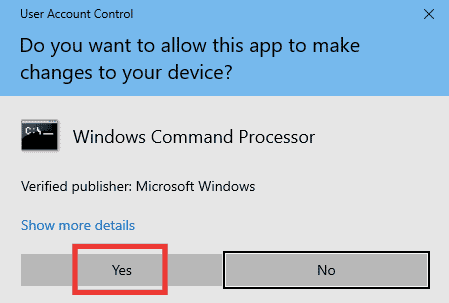
4. Введите следующее команды один за другим и ударил Клавиша ввода после каждой команды.
ipconfig /flushdnsipconfig/выпуск ipconfig/обновить
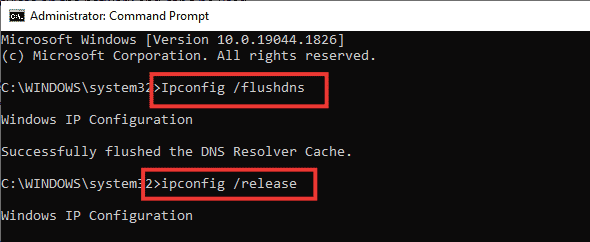
5. Выполните следующее команды чтобы исправить любую неправильную конфигурацию сети:
сброс сетевого IP-адреса netsh сброс винсока

6. После ввода команд, перезагрузить компьютер.
Способ 8: отключить прокси-сервер
Иногда при неподходящей конфигурации сети на вашем компьютере с Windows 10 вы столкнетесь с обсуждаемым кодом ошибки. Если вы установили какой-либо VPN-сервис или используете прокси-серверы на своем ПК, прочтите Как отключить VPN и прокси в Windows 10 и выполните шаги, как указано в статье.

После отключения VPN-клиента и прокси-серверов проверьте, не исправлен ли код ошибки Beaver DDoS. Тем не менее, если вы столкнулись с той же проблемой, попробуйте подключиться к Мобильная точка доступа.
Читайте также:Исправление компьютеров, не отображающихся в сети в Windows 10
Способ 9: сброс TCP/IP
TCP (протокол управления передачей) — это важный протокол сетевого соединения, который выделяет и идентифицирует правила а также стандартный процедуры через интернет. Протоколы TCP/IP отвечают за передачу пакетов данных от отправителя и получателя. Если в процессе возникает конфликт, сброс протокола вместе с IP-адресом поможет исправить обсуждаемую проблему.
Следуйте нашему руководству по Как устранить проблемы с сетевым подключением в Windows 10 для сброса TCP/IP.
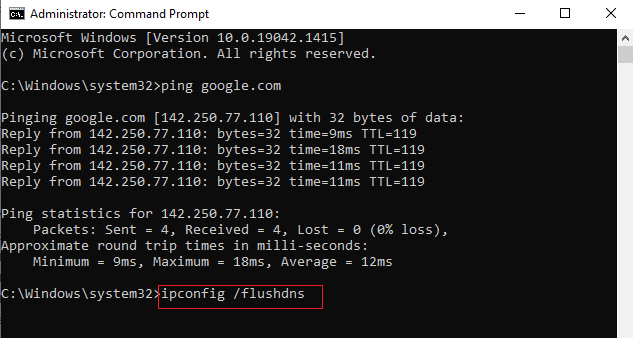
После выполнения шагов проверьте, можете ли вы исправить Error Code Beaver DDoS или нет.
Способ 10: используйте Google DNS
Система доменных имен (DNS) крайне важна для установления подключения к Интернету. Иногда DNS-адреса, предоставляемые вашим интернет-провайдером, могут быть очень медленными, поэтому вы запускаете игру Destiny на своем ПК с Windows 10. Google DNS имеет IP-адреса 8.8.8.8 и 8.8.4.4, которые просты и легко запоминаются для установки безопасного DNS-соединения между клиентом и сервером.
Вот наше простое руководство по Как изменить настройки DNS в Windows 10 это поможет вам изменить ваши DNS-адреса на вашем компьютере. Вы также можете переключиться на любой Open DNS или Google DNS на своем компьютере с Windows 10, следуя нашему руководству. Как переключиться на OpenDNS или Google DNS в Windows. Следуйте инструкциям и проверьте, можете ли вы запустить игру без проблем.
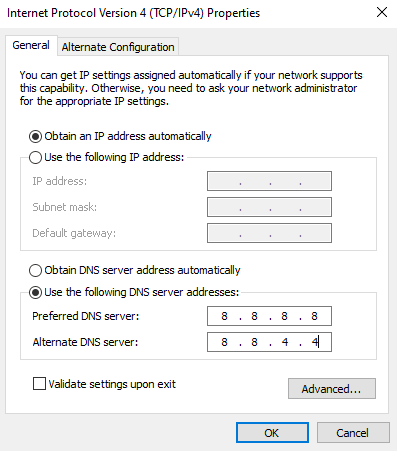
Читайте также: Исправить выход из Unreal Engine из-за потери устройства D3D
Способ 11: использовать бета-версию клиента Steam
Многие пользователи предположили, что переход на бета-версию Steam также решил проблему. Следуйте инструкциям.
1. Открытым Готовить на пару и нажмите на Готовить на пару > Настройки.
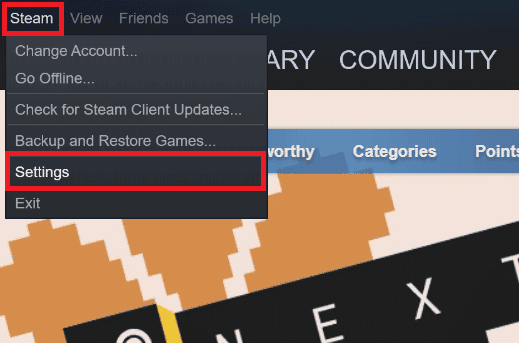
2. Нажмите на Счет вкладка > СДАЧА… под Участие в бета-тестировании раздел, как показано ниже.
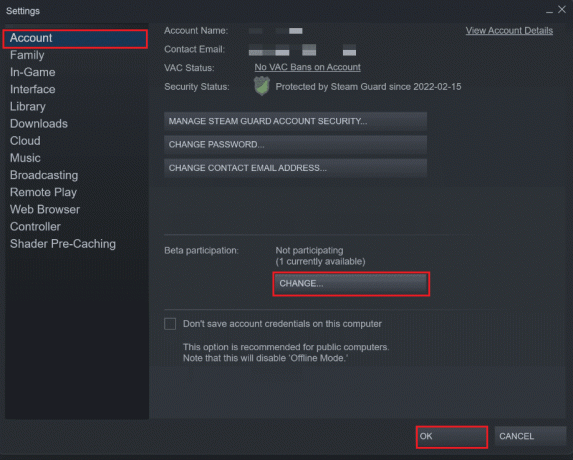
3. Выбрать Кандидат в клиент Steam вариант из выпадающего меню.
4. Теперь нажмите на ХОРОШО а также перезапустить стим приложение.
Способ 12: обновить или откатить сетевой драйвер
Этот код ошибки: Beaver может появиться на вашем компьютере, если у вас установлен устаревший графический драйвер. Выполните указанные шаги, чтобы обновить или откатить обновления сетевых драйверов, чтобы исправить код ошибки Beaver DDoS.
Вариант I: обновить сетевой драйвер
Вы можете обновить графический драйвер до последней версии, чтобы в конечном итоге устранить желаемую проблему. Прочтите наше руководство по Как обновить драйверы сетевого адаптера в Windows 10 чтобы узнать о различных методах, которые можно использовать для обновления графического драйвера.

Вариант II. Откат сетевых драйверов
Все текущие версии драйверов будут удалены с вашего ПК, а их предыдущая версия будет установлена при откате сетевых драйверов. Это полезная функция, когда какой-либо новый драйвер несовместим с системой.
Следуйте инструкциям в нашем руководстве. Как откатить драйверы в Windows 10 чтобы исправить код ошибки: Beaver.

После того, как на вашем компьютере с Windows 10 установлена предыдущая версия драйверов, проверьте, можно ли подключиться к игре без перерывов.
Способ 13: переустановите сетевой драйвер
Тем не менее, если вы столкнулись с обсуждаемым кодом ошибки даже после обновления сетевых драйверов, есть еще одно решение, позволяющее удалить все драйверы на вашем компьютере и переустановить их снова. Этот процесс стабилизирует проблемы с подключением к сети, тем самым устраняя обсуждаемый код ошибки.
Следуйте нашему руководству Как удалить и переустановить драйверы в Windows 10 для переустановки драйверов на вашем компьютере с Windows 10.
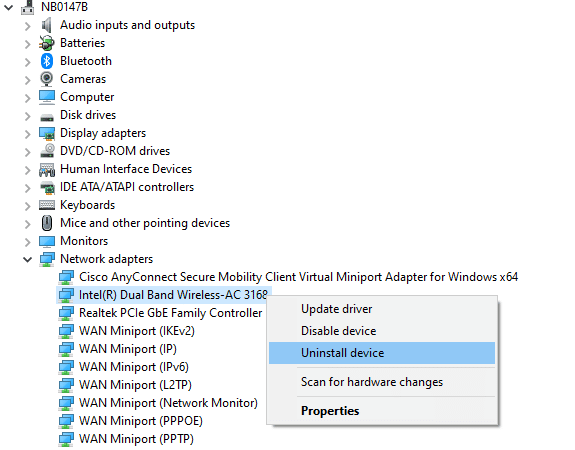
После переустановки сетевых драйверов проверьте, можете ли вы без проблем подключиться к игровому серверу.
Читайте также: Обновления Windows застряли? Вот несколько вещей, которые вы можете попробовать!
Способ 14: сброс настроек сети
Несколько пользователей заявили, что сброс настроек сети решит странные проблемы с сетевым подключением, такие как Error Code Beaver DDoS. Этот метод забудет все параметры конфигурации сети, сохраненные учетные данные и многое другое программное обеспечение безопасности, такое как VPN и антивирусные программы.
Для этого следуйте нашему руководству по Как сбросить настройки сети в Windows 10
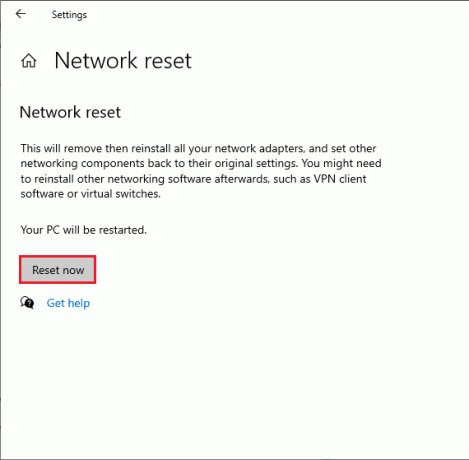
Рекомендуемые:
- В чем разница между Telegram и Telegram X?
- Исправить ошибку WOW51900314 в Windows 10
- Исправить фатальную ошибку «Риск дождя» в действии № 1
- Исправить ошибку Pokemon 29 в Windows 10
Мы надеемся, что это руководство было полезным, и вы смогли исправить код ошибки Beaver в Destiny. Дайте нам знать, какой метод работал для вас лучше всего. Кроме того, если у вас есть какие-либо вопросы/предложения относительно этой статьи, не стесняйтесь оставлять их в разделе комментариев.